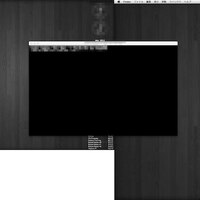
Mavericksへアップデート
した際にマルチディスプレイ周りで以前と違っていて
気に食わない部分があったんですが、
システム環境設定でディスプレイでなく、実はMission Controlに変更する項目があって
それによって以前と同じ様に出来るという事がわかったのでそのことについて。
Mavericksでのデフォルトマルチディスプレイ設定
Mavericksへアップデートして外部モニタに繋げてマルチディスプレイにしてみると、 メニューバーが両方の画面にある状態に。 片方をでアプリをアクティブにさせるとアクティブにされた側と反対側の ディスプレイのメニューバーがちょっと暗くなったりします。 また、Dockも画面下に設定してある場合、各画面で画面下にカーソルを持ってくと その画面にDockが移動してきます。 (自動的に隠す、にしてある場合は持っていった側のディスプレイにひょこっと出る。)
さらに、境目の部分にウィンドウを配置すると

こんな感じで、片方の画面だけで切れた様な状態になります。
各画面を完全に独立に扱ってる感じです。
Mission Controlにあるオプション
システム環境設定からディスプレイに行って何度見てもこの辺りの設定は無いわけですが、
実はMission Controlに新しいディスプレイごとに個別の操作スペースという
設定項目があって、
これが正に上の動きを指定していました。

これをオフにして一度ログアウトして再ログインしてあげると
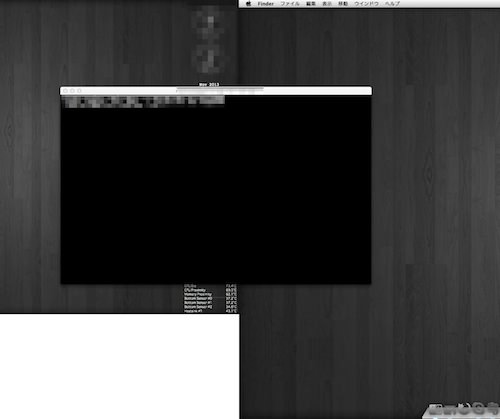
こんな感じで以前のOS Xの様に、メニューバーは片方だけに、Dockもメイン画面固定、 ウィンドウも画面をまたいで置いても切れない、様になります。
これに関してはバグではなくて単に設定項目が見つけられなかっただけですが 1 ディスプレイ設定周りにも明らかなバグっぽいのもあるみたいなので 2、 おかしいと思ったらほんとにバグだった、ということが まだまだMavericksにはありそうです。
-
ただディスプレイ設定してて、メニューバーを移動させてメイン画面を決めたりする 設定が
ディスプレイ側にあるわけだから この項目はMission Controlというよりディスプレイにある方が 分かりやすいと思うんですが。。。 ↩